MacでiPhoneの曲をiTunesに入れる方法
要約
Mac OS XでiPhoneの曲をiTunesに入れる方法をお探しですか?この問題を解決するには、このガイドは、MacでiPhoneの曲をiTunes入れる方法について、ご説明します。
AnyTrans – 最高の音楽転送&管理ツール 
MacでiPhoneの曲をiTunesに入れる方法を読む前に、専門のiOSデータ管理&転送ツール-AnyTransをダウンロードしたら、好きな音楽を簡単にMacへ移動できます。
新しいMacを買ったり、または誤ってMac上のミュージックを削除したりした時、どうしたらいいですか?曲をいちいち再ダウンロードすることにしますか?実はそうする必要はありません。お使いのiPhoneにそれらの曲があれば、MacでiPhoneの曲をiTunesに入れるのは簡単です。ご存じの通り、アップルはiPhoneからパソコンにデータを移すことはいろいろな制限や規制がかかっていて、本来はできません。この問題を解決するため、当ページはMacでiPhoneの曲をiTunesに入れる簡単かつ高速な方法を提供しています。
必要なツール
iOSデバイス向けのデータ転送ツール - AnyTransは、MacでiPhoneの曲をiTunesに入れることができます。超高速な転送スピードを持っているAnyTransは、数分で何百枚の曲をMacに入れます。そして、AnyTransはアプリ、画像、動画、連絡先、メモ、カレンダー、メッセージなどのファイルも転送できます。本当に実用的なツールです。今すぐAnyTransをダウンロード>
MacでiPhoneの曲をiTunes入れる方法
MacでiPhoneの曲をiTunesに入れる前に、まずAnyTransをMacにダウンロード&インストールしてください。それから、以下のチュートリアルに従ってください。
ステップ1: AnyTransをMacで起動 > iPhoneを接続 > 「オーディオ」から「音楽」に入ります。
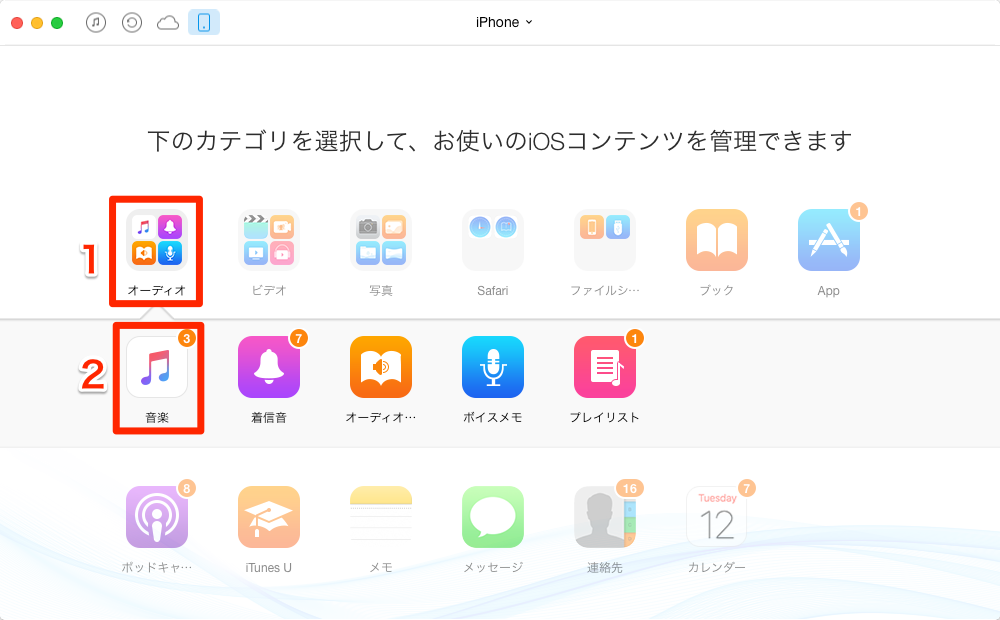
MacでiPhoneの曲をiTunesに入れる方法–ステップ1
ステップ2: MacのiTunesに入れたい曲をプレビュー&選択 > 右上の「iTunesへ転送」ボタンをクリックすると、MacでiPhoneの曲をiTunesライブラリーに入れる作業が始まります。
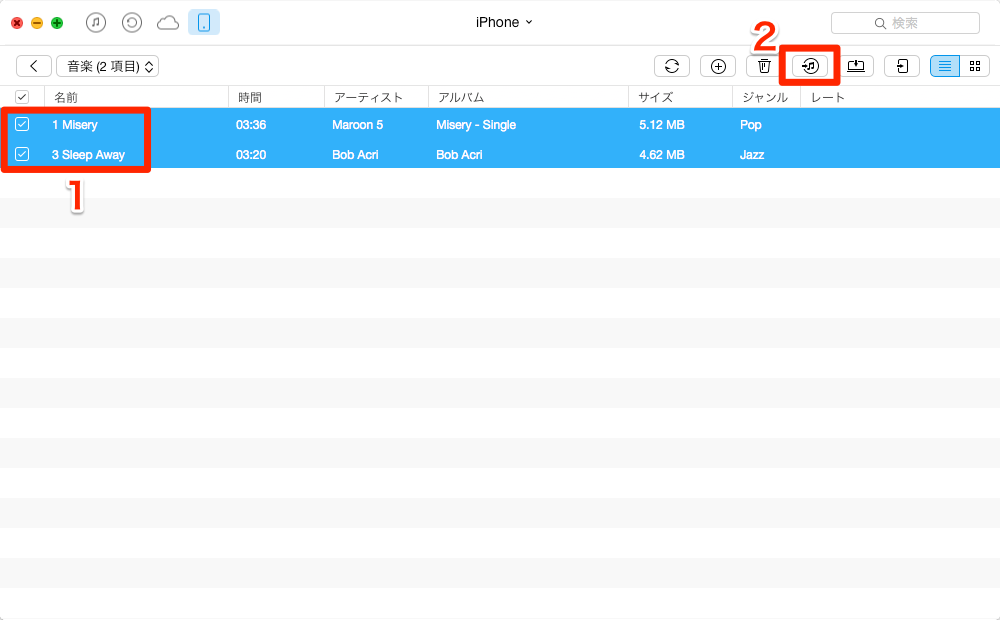
MacでiPhoneの曲をiTunesに入れる方法–ステップ2
ご注意:
- 逆に、Macの曲をiPhoneに入れることもできます。
- 同様に、iPhoneとほかのiOSデバイス間でデータを同期することもできます。
以上の2ステップで、MacでiPhoneの曲をiTunesに入れます。この方法はiPad/iPodにも適用しています。また、このガイドについて、何かご質問や意見がございましたら、遠慮なくご連絡ください。AnyTransのダウンロードはこちら>
関連記事:
- iPhoneからiPhoneにアプリの移行 - この記事は、機種変更の新しいiPhoneにアプリを移行する解決策を提供します。もっと読む >>
- iPhoneに動画を入れる方法 - この記事は、自動形式変換でパソコンからiPhoneに動画を入れる方法をご紹介します。もっと読む >>
- iPhoneから音楽をiTunesに同期するには - 素早くiPhone上の音楽をiTunesに保存し、バックアップします。もっと読む >>
- iPhoneからiPhoneに連絡先の移行 - iPhone間で連絡先の移行方法を3つ提供するこの記事を読んだら、あなたは最適の方法を探せます。もっと読む >>

